
Оглавление:
- Автор John Day [email protected].
- Public 2024-01-30 11:51.
- Последнее изменение 2025-01-23 15:05.



Я хотел создать датчик газа, который может обнаруживать утечку газа в доме. Практическое использование этого, чтобы гарантировать, что вы не оставите плиту включенной без огня, что приведет к отравлению газом. Еще одно применение может заключаться в том, чтобы убедиться, что вы не переварили или не оставляли сковороду слишком долго на огне, что в результате привело к получению еды на древесном угле. Последнее кажется более трудным на практике, и необходимо подумать над этим. Поэтому я повторно использую аналогичную концепцию для датчика температуры IoT, чтобы позже собрать данные на веб-сервере, чтобы избежать хлопот с открытием портов на маршрутизаторе.
Шаг 1: концепция
Идея состоит в том, чтобы подключить датчик к ESP8266 и контролировать количество газа в воздухе. Когда количество газа достигает определенного порогового значения, включается сигнал тревоги (зуммер). Данные по газу также будут периодически загружаться в облако (веб-сервер), что обеспечивает удаленный доступ и мониторинг газа. Если данные фиксируются в базе данных за период, их можно отобразить на графике, чтобы показать тенденцию.
Шаг 2: Используемые материалы



Вот список материалов, использованных в этой сборке:
- ESP8266 - это будет мозг, который позволит нам подключать вещи к Интернету
- Датчик газа MQ-5
- зуммер
ESP8266 - это великолепный модуль, который позволяет подключать устройства к Интернету, используемый датчик газа MQ5 позволяет работать в двух режимах: цифровом и аналоговом. Это также позволяет нам регулировать чувствительность к газу с помощью переменного резистора на плате датчика.
Шаг 3: Схема подключения


Мы подключаем датчик газа MQ-5 к аналоговому входу (AD0) ESP8266, как показано на схеме. Зуммер подключается к контактам GND и D3.
В этом примере мы используем аналоговый выход датчика, который позволяет нам контролировать гораздо больший диапазон газа. Цифровой выход датчика также можно использовать, но он должен быть правильно откалиброван, чтобы гарантировать, что он будет давать желаемый сигнал запуска при обнаружении определенного состава газа.
На втором рисунке показано подключение с помощью макета платы. Подключили датчик и зуммер. ESP8266 питается от 3,3 В. Плата позволяет использовать USB-соединение, которое понижает напряжение с 5 В до 3,3 В.
После подключения вы можете подключить USB-соединение к ПК или Mac, чтобы разрешить загрузку кода через Arduino IDE. Если вы не знакомы с Arduino IDE, вы можете проверить мой другой пост с инструкциями, который может помочь вам начать работу.
Шаг 4: Настройка веб-сервера

Предварительные требования: вы знакомы с настройкой веб-сервера, загрузкой файлов через ftp, созданием виртуальных каталогов и написанием сценариев на сервере. Если вы не знакомы, не волнуйтесь, вы всегда можете попросить своего фанатичного друга помочь вам с этим шагом.
Загрузите файл «IoTGasSensorWebserver.zip» и извлеките его в корень своего веб-сервера с помощью вашего любимого программного обеспечения ftp или в любые виртуальные каталоги, которые вам нравятся. В этом примере я предполагаю, что веб-сервер - это «https://arduinotestbed.com».
Скрипт php, который будет вызывать ESP8266, называется "gasdata_store.php". в этом примере мы предполагаем, что полный путь к этому файлу - «https://arduinotestbed.com/gasdata_store.php»
Если вы правильно загрузили файлы, вы можете проверить, все ли работает, указав в своем браузере следующую ссылку «https://arduinotestbed.com/GasData.php».
Вам должен быть представлен сайт, аналогичный показанному на картинке выше, с диском данных по газу.
Еще одна вещь, которую вам нужно будет убедиться, это то, что файл «gas.txt» должен быть доступен для записи, поэтому вам нужно установить разрешение этого файла на «666», используя следующую команду unix:
chmod 666 gas.txt
Это также можно сделать с помощью программного обеспечения ftp или файлового менеджера на вашем хостинге.
В этот файл ESP8266 загружает данные датчиков.
Шаг 5: Код

После того, как вы все настроите, вы можете открыть Arduino IDE и загрузить скетч выше. Распакуйте zip-файл, и у вас должно получиться всего 2 файла:
- ESP8266GasSensor.ino
- mainPage.h
- settings.h
Поместите их все в одну папку и откройте «ESP8266GasSensor.ino» в Arduino IDE, затем внесите небольшие изменения в код, чтобы указать правильное расположение веб-сервера, показанное на рисунке выше.
Также измените следующую строку, чтобы она соответствовала файлу на вашем веб-сервере.
Строка weburi = "/gasdata_store.php"
Затем скомпилировал скетч, выбрав кнопку «галочка» в верхней части Arduino IDE. Если все пойдет хорошо, ваш код должен успешно скомпилироваться.
Следующим шагом является загрузка кода в ESP8266, для этого вы можете нажать кнопку «=>» в интерфейсе Arduino, и это должно загрузить ваш код в ESP8266. Если все идет хорошо, у вас должна быть рабочая AP (точка доступа) от ESP8266 при первом запуске. Название AP называется «ESP-GasSensor».
Попробуйте подключиться к этой точке доступа с помощью ноутбука или мобильного телефона, затем выясните, какой IP-адрес был назначен вам. Это можно сделать с помощью команды «ipconfig» в Windows или команды «ifconfig», если вы используете Linux или Mac.. Если вы используете iPhone, вы можете нажать кнопку «i» рядом с ESP-GasSensor, к которому вы подключены. Откройте веб-браузер и укажите IP-адрес ESP-GasSensor, если вам назначен 192.168.4.10 в качестве рабочего, IP-адрес ESP-GasSensor будет 192.168.4.1, поэтому вы можете указать в своем веб-браузере http: / /192.168.4.1 Вам должна быть представлена страница настроек, где вы можете ввести свою конфигурацию Wi-Fi. После того, как вы войдете в свою точку доступа Wi-Fi, которая подключается к Интернету, установите флажок «Обновить конфигурацию Wi-Fi» и нажмите «Обновить», чтобы сохранить настройки в ESP8266.
ESP8266 перезапустится и попытается подключиться к вашему WiFi-роутеру. Если все идет хорошо, вы должны увидеть, что данные о газе обновляются на вашем веб-сервере через регулярные промежутки времени. В этом примере вы можете указать в своем браузере «https://arduinotestbed.com/GasData.php».
Поздравляю !! если вам удастся добраться до этой части. Вы должны похлопать себя по спине. Теперь вы можете рассказать друзьям о датчике газа, который у вас есть.
Шаг 6: что дальше

Возможно, вы захотите повторно откалибровать датчик сигнала тревоги в соответствии с вашими потребностями.
Это не просто для галочки, оно должно срабатывать и сигнализировать, когда порог газа достигает определенного уровня. В зависимости от типа датчика, который вы используете, вам потребуется его откалибровать. Так что возьмите зажигалку и направьте ее на датчик, и, не зажигая зажигалку, нажмите кнопку выпуска газа на зажигалке, чтобы газ потек к датчику. При этом должен сработать зуммер. Если нет, вам нужно проверить, увеличивается ли чтение, посмотрев на веб-сервер. Если это не работает, вам необходимо проверить соединение, датчик и зуммер. Если все в порядке, зуммер должен издать звук.
Порог в коде установлен на 100, вы сможете найти его в следующем разделе кода:
двойной порог = 100;
Не стесняйтесь изменять порог на более высокий или более низкий в зависимости от ваших потребностей.
Надеюсь, вам понравился этот проект. Если вы это сделаете, пожалуйста, напишите мне и проголосуйте за меня в конкурсе IoT, и подпишитесь на мой блог для более простых проектов Arduino.
Несколько заключительных мыслей, вы можете записать показания газа в базу данных с помощью sqllite или чего-то более мощного. Это позволит вам построить график, аналогичный приведенному выше. Не только для того, чтобы выглядеть аккуратно, но и для облегчения калибровки датчиков. Например, если вы хотите установить это для отслеживания утечки газа на вашей плите, вы можете оставить его для чтения измерений на пару дней, а затем загрузить показания, чтобы увидеть, как выглядят шаблоны для нормального использования. а затем вы можете установить триггер для исключения из правила, когда показание выходит за рамки нормы.
Рекомендуемые:
Датчик угарного газа Raspberry Pi: 6 шагов

Датчик угарного газа Raspberry Pi: Интернет вещей - это те устройства, которые подключены к Интернету и обладают функциями самонастраиваемости, самонастройки, протоколами взаимодействия и имеют уникальные физические и виртуальные объекты. Датчики - это те устройства
Детектор газа IoT с Arduino и Raspberry Pi: 5 шагов

Детектор газа IoT с Arduino и Raspberry Pi: в этом руководстве вы узнаете, как построить детектор газа IoT, используя Arduino, Raspberry Pi и датчик газа MQ-5. В дополнение к этим частям вам понадобятся три провода для подключения Arduino к датчику газа. Как только это будет сделано, вы
Учебное пособие: как использовать датчик углекислого газа Mg811 Co2: 3 шага

Учебное пособие: Как использовать датчик газа углекислого газа Mg811 Co2: Описание: В этом руководстве вы увидите несколько простых шагов о том, как использовать датчик газа Mg811 Co2 с помощью Arduino Uno. В конце этого руководства вы получите результат сравнения, когда датчик может обнаруживать движение и не может обнаруживать никаких движений
Как откалибровать и использовать датчик газа MQ9 с Arduino: 8 шагов

Как откалибровать и использовать датчик газа MQ9 с Arduino: вы можете прочитать это и другие замечательные руководства на официальном сайте ElectroPeak Обзор В этом руководстве вы узнаете, как откалибровать и использовать датчик газа MQ9 с платой Arduino. датчик газа есть и как он работает. Com
Датчик газа Arduino: 5 шагов
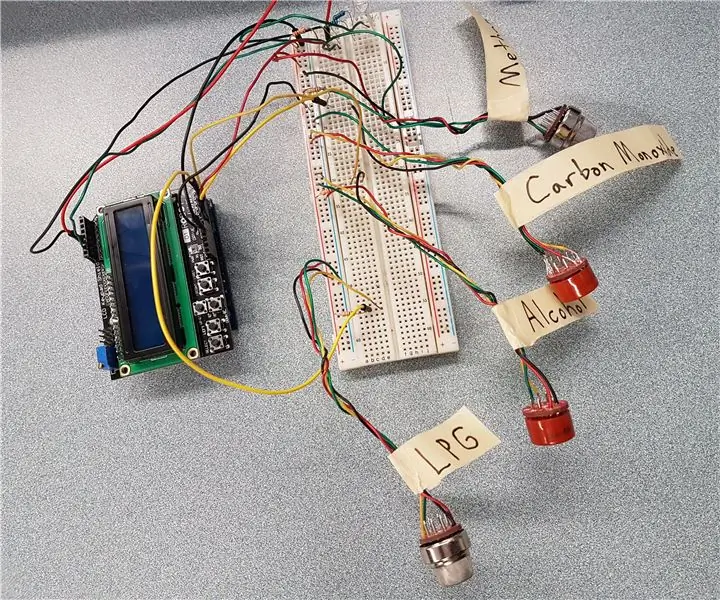
Датчик газа Arduino: этот датчик газа позволит пользователю измерять газы, такие как окись углерода и метан, а также горючие газы, и действовать как алкотестер
